22:22 Uhr
Berichtswesen und Reporting-Tools nach Umstieg von klassische Budgetierung auf BCS im PSM-FM
Auf diesen Aspekt bin ich auch schon im Artikel "Bisherige SAP ERP / ECC Berichte unter SAP S/4HANA insbesondere im Bereich FI - Bilanzreporting, CO - Report Painter CO-OM und EC-PCA und PSM - BCS und Klassische Budgetierung" näher eingegangen und hatte im Artikel "PSM Haushaltsmanagement Budgetverwaltungssystem BCS oder klassische Budgetierung" die Unterschiede zwischen beide Formen der Budgetierung im Haushaltsmanagement näher vorgestellt.
Neben der Umstellung in Richtung der Budgetierung (bspw. Wechsel vom Gesamtbudget zum Jahresbudget mit Periodenbudget und statt der Hierarchiebelege nur noch die Erfassungsbelege) ist ein wichtiger Punkt auch die Frage, wie das Berichtswesen unter BCS nach erfolgreicher Migration von der klassischen Budgetierung nach BCS erfolgen kann.
Migration von der klassischen Budgetierung (KB oder FBS) zum Budgetverwaltungssystem (BCS)
Da eine Umstellung auf BCS von der klassischen Budgetierung (hier: KB oder FBS "Former Budgetary System") erforderlich ist, mag ich kurz auf die Umstellungsschritte im Customizing verweisen.Die notwenidgen Migrationsschritte sind dabei im Customizing (Transaktion SPRO) unter
- Public Sector Management
- Haushaltsmanagement Öffentliche Verwaltung
- Budgetverwaltungssystem (BCS)
- Budgetierung
- Migration klassische Budgetierung nach BCS
Bei der summenbasierten Migration (Transaktion FMKUMIGTOT) stehen die Budgetsummen aus der klassichen Budgetierung für Berichtszwecke aus den Jahren vor der BCS Aktivierung im BCS zur Verfügung. Sofern eine belegbasierte Migration (Transaktion FMKUMIGDOC) erfolgen soll werden auch Budgeterfassungs und Finanzstellenhierarchiebelege aus der KB migriert, so dass hier entsprechende Budgeterfassungsbelege mit angelegt werden.
Sind auf einen Fond sowohl Jahresbudget als auch Gesamtbudget ausgewiesen, werden nur die Jahresbeträge nach BCS migriert. Allerdings wird beim Aufruf der beiden Migrationen eine entsprechende Meldung, dass ein Delta zwischen Gesamtbudget und Jahresbudget vorhanden ist ausgegeben und so ist auch der Testlauf hier ein wichtiges Mittel.
Datenquelle PSM-FM (logische Datenbanken)
Die Änderungen in den Belegen ist auch durch zwei getrennte logische Datenbanken für die klassische Budgetierung (FMF) und die neue logische Datenbank FMB für das Budgetverwaltungssystem ersichtlich. Während in beiden logischen Datenbanken (LDB) die Stammdatenknoten für die einzelnen Kontierungselemente des Haushaltsmanagement sowie die Obligo- und Ist-Daten enthalten sind gibt es doch einen Unterschied bei den Knoten zur Auswertung der Budgetdaten bzw. auch der Verfügbarkeitskontrolle.Mit der Transaktion SE36 kann sich der Aufbau der logischen Datenbank näher angesehen und anhand der Jahresbudgettabellen sind hier folgende Änderungen in den Tabellen/Strukturen ersichtlich:
Die logische Datenbank FMF – Klassische Budgetierung hat folgende Tabellen/Strukturen als Knoten eingebunden:
BPBYX Summensätze Jahresbudegt
EPBY Einzelposten: Jahresbudget
Während der logischen Datenbank FMB folgende Tabellen/Strukturen zugeordnet sind:
BUDT Budgetsummen (BCS)
BUDP Budgeteinzelposten (BCS)
BUHL Budgeterfassungsbelege (BCS)
Damit sind die einzelnen "Datenquellen" zusammengestellt.
Vergleich der Tabellen aus KB und BCS - Gegenüberstellung in der SAP Onlinehilfe:
In der SAP Hilfe sind die "Budgettabellen in der Datenbank" für die einzelnen logischen Datenbanken im Zusammenhang mit BCS unter
https://help.sap.com/doc/baf2cc53a8b77214e10000000a174cb4/700_SFIN20%20006/de-DE/5ceccc53a8b77214e10000000a174cb4.html
den Tabellen der klassischen Budgetierung gegenübergestellt.
Reporting-Tools im Haushaltsmanagement Recherchebericht oder Report Painter?
Nun stellt sich jedoch die Frage, wie künftig das Berichtswesen nach der Migration nach BCS erfolgen kann. Grundsätzlich sollten die bisherigen Rechercheberichte weiterhin die Budgetdaten aus der klassischen Budgetierung auslesen. Die Frage ist jedoch, wie eine Auswertung von BCS per Recherchebericht erfolgen kann oder ob eine Budgetauswertung nur per Report Painter in der Berichtsbibliothek 4FM erfolgen kann.Die „neuen“ BCS Berichte sind als Report Painter Berichte in der Bibliothek 4FM ersichtlich. So zum Beispiel der Bericht 4FBUDCON zum Budgetverbrauch in der Bibliothek 4FM.
Als Auswertung wird dabei die Basiskennzahl HSLT sowie Ledger und Budgetkategorie als Merkmal genutzt.
Für die Auswertung der klassischen Budegtierung kann die Berichtsbibliothek 0FA verwendet werden. Hier kann das Budget mit der Budgetart KBU* über die Basiskennzahl HSLT ausgewertet werden. Ein entsprechend von der SAP bereitgestellter Bericht 0FA1-001 ist hier ein entsprechendes Beispiel.
Hier sind als Budgetarten:
- KBUD Originalbudget
- KBN0 Nachträge
- KBU0 bis KBUC und KBUE bis KBUZ für Umlagen
- KBR0 Reduzierungen
Rechercheberichte in der klassischen Budgetierung
Bisher hatten wir für die klassische Budegtierung Recherchebrichte über die Kennzahl BUF99 „Jahresbudget (Verteilbar) hierarchisch“ und die Budgetversion sowie Geschäftsjahr und Periode als Merkmale hinterlegt und hier von Möglichkeiten wie slice and dice profitiert.Ein umfangreicher Recherchebericht ist im Artikel "Mehrjahresvergleich im Recherchebericht mit Beschränkung von Aufwand und Ertrag für das laufende Geschäftsjahr bis aktuelle/selektiere Periode/Jahr und komplette Perioden der Vorjahre sowie übertragene Jahresendsalden" beschrieben. Gerade das Berichtswesen im Bereich des Haushaltsmanagement kann dabei je nach Einrichtung auch relativ umfangreich sein.
Ein guter Eindruck davon ist im Artikel "»Rechercheberichte de lux« im Modul PSM FM Haushaltsmanagement" zu gewinnen.
Die "einfachste Form" eines Rechercheberichtes nach Aufwand und Ertrag ist im Artikel "Saldenliste für Fonds im Haushaltsmanagement Saldo gegen Ertrag und Saldo gegen Budget" festgehalten. Schon einmal vorab die Info, dass dieser Bericht, allerdings ohne Budget, auch weiterhin genutzt weden kann.
Der Vorteil an den Rechercheberichten ist, dass wir hier zwischen den innerhalb des Berichts (Transaktion FMEL) hinterlegten Merkmalen über die Navigation die Ansicht per „slice and dice“ neu zusammenstellen können, was quasi ein Würfelmodell an Merkmalen innerhalb der Berichte entspricht. Damit kann neben der Darstellung von Fonds auch die Ergebnisse nach Finanzstelle, Finanzierungszweck oder auf einzelne Jahreswerten im gleichen Bericht dynamsich umgestellt werden. Dieses kann die Auswertung für einzelne Statistiken erleichtern, sofern nicht in einer Grundtabelle die Stammdaten und entsprechende Zuordnung der Fonds mit ergänzt werden.
Gerade dem Stammdatum Finanzierungszweck kommt hier eine besondere Bedeutung zu. Diese ist im Artikel "Grundlagen: PSM-FM Finanzierungszweck (FMFINCODE-FINUSE) im Hochschulberichtswesen für Drittmittelstatistik" beschrieben.
Bezüglich der Ausgabe von Berichtsdaten ist aber auch der Artikel "Grundlagen Rechercheberichte Ausgabeart grafische Berichtsausgabe oder klassische Recherche" interessant, da sowohl die grafische Berichtsausgabe als auch die klassische Recherche unterschiedliche Darstellungen ermöglicht.
Berichtswesen und Report Painter unter BCS
Wie erwähnt wird für das Reporting über BCS wird in der Bibliothek 4FM die Reportingtabelle FMRBCS „HHM-Reporting für BCS mit Report Writer“ genutzt. Es scheint so, dass diese Tabelle bzw. damit auch die Bibliothek 4FM nur die BCS Budget auswerten kann und nicht die Budgetdaten dar klassischen Budgetierung.Fraglich ist, ob die bisher eingesetzten Reporting-Tools der Recherche nur noch nachrichtlich die Werte der klassischen Budegtierung oder künftig auch die Jahresbudget aus BCS auswerten können.
Der Hinweis „Beachten Sie im Hinblick auf Recherche-Berichte, dass die Berichte, die in der klassischen Budgetierung (KB) zur Verfügung stehen, im BCS nicht unterstützt werden.“ aus der SAP Hilfe spricht jedoch dafür, dass die Rechercheberichte tatsächlich nur für die klassische Budgetierung aber nicht für BCS verwendet werden kann auch wenn unter SAP S/4HANA weiterhin im Customizing unter:
- Public Sector Management
- Haushaltsmanagement Öffentliche Verwaltung
- Informationssystem
- Recherche-Berichte
Rechercheberichte und BCS
Der Hinweis auf die Nichtverfügbarkeit von BCS Daten im Rechercheberichte ist in der SAP Online-Hilfe zum Thema Haushaltsmanagement - Migration und Berichtswesen festgehalten.
Quelle:
https://help.sap.com/docs/SAP_ERP_SPV/0101f6d95e7246ba9f877f2c7b216bba/6be8cc53a8b77214e10000000a174cb4.html?locale=de-DE
Ein entsprechendes Umdenken bzw. neues Tool sollte aber auch im Haushaltsmanagement keine allzu große Hürde aufstellen. Der Artikel "Grundlagen: Was sind die Unterschiede zwischen Report Painter und Rechercheberichte?" vielleicht bei der Einordnung beider Reporting-Tools.
Zwischenfazit
Derzeit ist eine Umstellung auf BCS noch nicht erfolgt, daher ist dieser Artikel eine valide Analyse. Hier würde ich mich über eine kurze Rückmeldung von Einrichtungen die von der klassischen Budgetierung nach BCS gewechselt haben sehr freuen. Dabei ist für mich insbesondere die Frage interessant, ob hier auch im Berichtswesen vom Recherchebericht auf Report Painter gewechselt worden ist. Darüberhinaus wäre die Frage, ob alle Budgets aus der klassischen Budgetierung übertragen worden sind oder ob die Rechercheberichte für Auswertung der Vorjahre (mit KB) und neue Berichte durch Report Painter (BCS) genutzt werden.Alternativ kann ich mir auch vorstellen, dass die ein oder andere Einrichtung von Fonds und PSM auf PSP Elemente gewechselt sind. Hier gibt es aber auch unterschiedliche Rückmeldungen.
Zumindest von einigen anderen Hochschulen und öffentlichen Einrichtungen außerhalb Hessen ist mir bekannt, dass dieses Blog gelesen wird und ich freue mich immer wieder über einen entsprechenden Austausch rund um SAP und andere IT Themen.
Bjoern Kemmoona (Marlin Blog / Marlin Consulting GmbH ) ist leider im Buch "Öffentliches Haushalts- und Fördermittelmanagement mit SAP" nicht weiter auf die Erstellung von Berichten unter BCS eingegangen, auch wenn ich das Buch noch immer empfehlen kann und leider im Austausch sich herausgestellt hat, dass eine Neuauflage gerade in Hinblick auf PSM und S/4HANA keinen Sinn macht, da sich wenig hier im Modul änderte.
Aber vielleicht gibt es ja noch andere Akteure, die hier kurz berichten können, wie das Berichtswesen sich mit BCS geändert hat.
Ich freue mich über Kommentare, eMail oder auch Nachrichten per Social Media :-) (siehe Kontaktdaten).
Nachtrag Umstellung Berichtswesen BCS (Rechercheberichte mit Report Painter)
Vielleicht ist für einige Personen auch folgendes Angebot interessant:
Ich biete ein Onlinetraining zum Report Painter mit Bezug auf die Umstellung auf BCS, aber auch allgemein zum Einsatz des Report Painter an.
SAP setzt in SAP S/4HANA auf die Berichterstattung mit Fiori. Doch wie können Sie eigene Berichte im SAP-Finanzwesen erstellen, wenn Ihr Unternehmen weiterhin SAP GUI als Benutzeroberfläche nutzt? Wie können Sie noch Budgetberichte erstellen, wenn Sie in einem öffentlichen Unternehmen arbeiten, welches durch die Migration nach S/4HANA auf das SAP Budget Control System (BCS) wechseln muss bzw. dieses bereits einsetzt? In diesen Fällen bleibt weiterhin der bewährte Report Painter Ihr Berichtswerkzeug der Wahl.
Nähere Informationen finden Sie auf unkelbach.expert wo auch dei aktuellen Termine zum kommendne Online-Training zu finden sind.
Schnelleinstieg in das Controlling (CO) mit SAP S/4HANA (📖)
Für 29,95 € direkt bestellen
Oder bei Amazon ** Oder bei Autorenwelt
16:54 Uhr
CO Innenauftrag AUFNR in FAGLFLEXT mit neuen Hauptbuch / neuer Profitcenterrechnung oder ACDOCT in S/4HANA
Es gibt jedoch die Möglichkeit der Kundenerweiterung im neuen Hauptbuch ( CI_FAGLFLEX04 Kundenerweiterung Hauptbuch: Kontierungselemente) die Summentabelle zum neuen Hauptbuch zu erweitern.
ZZAUFNR in FAGLFLEXT per Customer Include CI_FAGLFLEX04 unter ERP/ECC
Unter ERP / ECC ist dieses durch die Transaktion FAGL_GINS (Programm SAPLFAGL_CREATE_INCLUDES) möglich. Nach Aufruf der Transaktion wird die Summentabelle des neuen Hauptbuches ausgewählt FAGLFLEXT und es gibt einen Verweis auf den SAP Hinweis 1683906 der auf entsprechende Performanceprobleme bei zu vielen kundeneigene Felder hinweist.
Ist die Tabelle ausgewählt können im Abschnitt Zusatzfelder Summensätze eigene Felder gepflegt werden. Über die F4 Auswahlhilfe stehen als Option "Kundenfelder" und "Weitere Felder" zur Verfügung.
Durch die Auswahl von "Weitere Felder" können vorgegebene Feldnamen ausgewählt werden. Unter anderen ist es hier möglich das Feld ZZAUFNR (Datenelement AUFNR, Prüftabelle AUFK, Kurzbeschreibung Auftragsnummer und Feldname AUFNR) auszuwählen.
Bei Auswahl wird dieses als Fremdschlüssel in der Summentabelle aufgenommen und kann gespeichert werden. Darauf wird ein Workbench-Transportauftrag angelegt, so dass diese Änderung mandantenübergreifend Wirkung entfaltet.
Seitens der Option Weitere Felder bietet die SAP eine Auswahl an Standardfelder zur Aufnahme in der Einzelposten- und Summensatztabelle der neuen Hauptbuchhaltung an, neben den oben erwähnten Innenauftrag ist das bspw. auch ZZGBER (Fonds) und weitere Felder.
Reporting-Tools für das neue Hauptbuch
Die Report Painter / Report Writer Bibliothek greift ebenfalls auf die FAGLFLEXT zu, so dass diese Felder dann auch für ein Reporting genutzt werden können.
Interessant ist, dass nicht nur in Report Painter und Report Writer Berichten (durch die Bibliothek 0FL) auf diese Felder zugegriffen werden kann sondern auch in den Rechercheberichten für das Bilanzreporting-
Die Rechercheberichte werden aus Formularen (Transaktionscodes im neuen Hauptbuch FGI4, FGI5, FGI6) und Berichten (Transaktionscodes im neuen Hauptbuch FGI1, FGI2, FGI3) definiert und können mit der Transaktion FGI0 ausgeführt werden. Im Artikel "Grundlagen: Was sind die Unterschiede zwischen Report Painter und Rechercheberichte?" habe ich beide Reporting-Tools miteinander verglichen.
SFIN_004 "Funktion ist nicht verfügbar" FAGL_GINS unter S/4HANA
Während unter ERP die Summentabelle zum neuen Hauptbuch (FAGLFLEXT) noch durch kundeneigene Felder erweitert werden konnte, ist dieses unter S/4HANA nicht mehr möglich. Beim Aufruf der obigen Transaktion kommt es zur Fehlermeldung SFIN_FI004 "Funktion ist nicht verfügbar", mit der Diagnose "Sie möchten eine Funktion verwenden, die im SAP S/4HANA Finance nicht zur Verfügung steht und die Funktion kann nicht ausgeführt werden." Der Transaktionscode wird mit dieser Fehlermeldung dann abgebrochen.Der Hintergrund ist im SAP Hinweis 2518535 erläutert. Die Summentabelle des neuen Hauptbuchs FAGLFLEXT wird unter S/4HANA als Kompatibilitätsview (compatbility view) verwendet und referenziert dabei auf die Tabelle ACDOCA des umfassenden Journals (universal journal). Da es sich um ein View handelt können hier nicht weitere Felder ergänzt werden, da ja ohnehin alle Daten in der ACDOCA genutzt werden. Ist vor der Migration nach S/4HANA schon eine entsprechende Erweiterung durchgeführt worden und per Brownfield-Ansatz ein Upgrade nach S/4HANA durchgeführt worden, kann die oben beschriebene Erweiterung weiterhin genutzt werden. Auch diese würde dann aus der ACDOCA das entsprechende Feld auslesen.
Nun kann es aber sein, dass diese Erweiterung nicht gewählt worden ist oder ein anderer Migrationsansatz zur Migration nach S/4HANA gewählt worden ist, sodass hier eine andere Option gesucht, aber glücklicherweise auch gefunden werden kann.
Darauf möchte ich im kommenden Abschnitt eingehen.
Berichtstabelle ACDOCT unter S/4 HANA für Report Painter
Zur Tabelle ACDOCA und ACDOCP gibt es eine übergreifende Summentabelle ACDOCT, mit der eine Auswertung des umfassenden Journals / Universal Journal möglich ist. Dank SAP Hinweis "2476144 ACDOCP in Berichtstabelle ACDOCT verfügbar" können damit sowohl Ist- als auch Plan-Daten ausgewertet werden und in Report Painter Berichten genutzt werden.Hierzu ist eine kundeneigene Berichtsbibliothek anzulegen. Über die Transaktion GR21 kann eine eigene Bibliothek zu einer Berichtstabelle angelegt werden. Hierzu ist der dreistellige kundeneigene Bibliotheksname anzugeben (bspw. ZAT) und bei einer Neuanlage die zu verwendende Berichtstabelle. In unseren Fall ist dieses die Tabelle ACDOCT als "Berichtstabelle für Reporting". Danach kann eine Kurzbeschreibung für die Bibliothek hinterlegt werden. Hier wäre ein Beispiel "ACDOCT Summetable ACDOCA + ACDOCP".
Namenskürzel für kundeneigene Tabellen
Sofern ich nicht eine bestehende Bibliothek kopiere (bspw. 1VK zu ZVK) bemühe ich mich darum den Namen der Bibliothek sprechend zu lassen. Im Beispiel ist dieses Z für eine kundeneigene Tabelle und AT für Anfang und Ende der Berichtstabelle ACDOCT = AT.
Bibliotheken sind mandantenabhängig und eine Kopie einer Bibliothek bietet sich insbesondere dann an, wenn hier weitere Merkmale aktiviert werden sollen oder sich die Bibliothek von der von SAP zur Verfügung gestellte Bibliothek unterscheiden soll.
Beispiele für angepasste Bibliotheken sind auch im Artikel "Erweiterung Report Writer Berichtsbibliothek 1CT zur Darstellung rollierendes Geschäftsjahr für Kostenstelle und Innenauftrag" oder für die klassische Profitcenterrechnung im Artikel "Erweiterung Bibliothek 8A2 Ausweis Kostenstelle und Innenauftrag bei Selektion Profit-Center in ReportWriter" beschrieben worden.
Optional kann auch ein Anwendungskomponentenkürzel hinterlegt werden sowie eine entsprechende Berechtigungsgruppe. Die Pflege und Nutzung von Berechtigungsgruppen bei Report Painter habe ich im Artikel "Report Painter und Berechtigungsgruppen - Berechtigungen zur Pflege von Report Writer Berichten im CO Berichtswesen" näher vorgestellt.
Im Ergebnis werden zur Berichtstabelle automatisch Merkmale, Basiskennzahlen und Kennzahlen für diese Bibliothek angelegt, die auch um weitere Merkmale erweitert werden können.
Basiskennzahlen der ACDOCT
Als Basiskennzahlen stehen diverse Währungen zur Verfügung unter anderen:- HSL - Beleg Hauswährung Ist
- HSL-P Beleg Hauswährung (Plan)
- KSL Beleg 2. Währung (Ist)
- KSL-P Beleg 2. Währung (Plan)
- MSL - Belegmenge (Ist)
- MSL-P Belenge (Plan)
- ....
Merkmale der ACDOCT sowie Aktivierung von weiteren Merkmalen
Während als Merkmale beim direkten Anlegen der Bibliothek erst wenige Merkmale aktiviert sind:- RLDNR Ledger in der Hauptbuchhaltung
- RBUHRS Buchungskreis
- RYEAR Geschäftsjahr Hauptbuch
- RRCTY Satzart
Schwerpunkt von mir ist ja das Berichtswesen und Controlling mit SAP unter anderen auch im Bereich der Hochschulen. Neben der Möglichkeit von Rechercheberichten im SAP Modul PSM-FM (Haushaltsmanagement) ist daher die Sicht des Controllings auf die Daten der Finanzbuchhaltung für mich von besonderem Interesse. Daher sind folgende aktivierbare Merkmale zur Berichtstabelle ACDOCT besonders interessant in meinen Augen:
- RACCT Kontonummer
- RCNTR Kostenstelle
- PRCTR Profitcenter
- ANLN1 Anlagen-Hauptnummer
- ANLN2 Anlagenunternummer
- ANBWA Anlagen-Bewegungsart
- LSTAR Leistungsart
- AUFNR Auftragsnummer
Empfängerberichte zur Tabelle ACDOCT
Problematisch ist allenfalls, dass eine Auswertung von statistischen Kennzahlen in der ACDOCT nicht möglich ist. Für die Profitcenter-Rechnung ist daher, eine Auswertung über die Berichtsgruppe 0FS und der Berichtstabelle FAGLFLEXR "Berichtstabelle Summensätze und stat. Kennzahlen" und für Kostenstellen e in der 1VK und Innenaufträge 6O1 / 6o2 notwendig zu erstellen.
Problematisch sind noch die Empfängerberichte. Hier sind noch keine beim Anlegen der Bibliothek definiert und FAGLL03H und FBL3H sind eine Idee, ist nur die Frage, ob sie mit ausreichenden Paramtern aus den Berichten versorgt werden und entsprechend als Transaktionen geeignet sind.
In der Bibliothek 0FS sind als Berichte
- Sachkonten Einzelpostenliste ( ABAP Report FAGL_ACCOUNT_ITEMS_GL )
- Planeinzelposten anzeigen ( Transaktionscode FAGLP03 )
Fazit und weitere Anpassungen des Berichtswesens in der neuen Hauptbuchhaltung und unter S/4HANA
Auf etwaige Anpassungen des Berichtswesens in anderen Modulen (zum Beispiel im Haushaltsmanagement bei der Einführung von BCS statt der klassischen Budgetierung) ist im Artikel "Bisherige SAP ERP / ECC Berichte unter SAP S/4HANA insbesondere im Bereich FI - Bilanzreporting, CO - Report Painter CO-OM und EC-PCA und PSM - BCS und Klassische Budgetierung" eingegangen worden.
Im Gesamtergebnis erscheint hier für die neue Profitcenter-Rechnung, aber auch im neuen Hauptbuch das Berichtswesen anpassbar zu sein, aber auch die vertrauten Berichtstools wie Report Painter oder auch Rechercheberichte können weiterhin verwendet werden.
Berichtswesen und Controlling
Im Buch »Berichtswesen im SAP®-Controlling« bin ich ausführlich auf dies Thema Berichtswesen sowie Report Painter, Rechercheberichte aber auch SAP Query eingegangen.
(01. Juni 2017) Paperback ISBN: 9783960127406
Für 19,95 € direkt bestellen
Oder als SAP Bibliothek-Flatrate *
Oder bei Amazon *
Ansonsten möchte ich an dieser Stelle auch gerne auf den aktuellen Artikel "Neue Buchveröffentlichung »Abschlussarbeiten im Gemeinkosten-Controlling in SAP S/4HANA«" hinweisen.
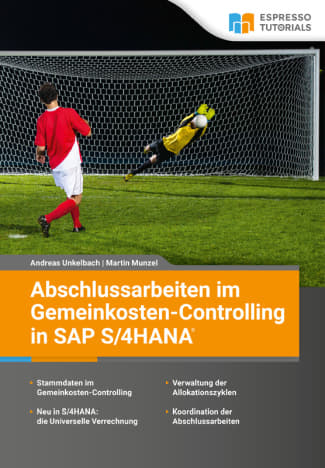
Für 29,95 € direkt bestellen
Oder als SAP Bibliothek-Flatrate *
Hinweis:
Eine kurze Einführung in das Thema Report Painter und Report Writer habe ich im Artikel "Grundlagen Kurzeinführung und Handbuch Report Painter Report Writer" beschrieben und hoffe Ihnen hier eine Einführung ins Thema bieten zu können.
Schnelleinstieg in das Controlling (CO) mit SAP S/4HANA (📖)
Für 29,95 € direkt bestellen
Oder bei Amazon ** Oder bei Autorenwelt
18:38 Uhr
Virtuelle Informationen an Wahrnehmungsberechtigte und Mitglieder der VG Wort vom 17.06.2022 - Hauptausschüttung und Infos zu METIS
Neben dem aktuellen Geschäftsbericht sowie den Hinweis, dass es 2022 zwei Termine zur Hauptausschüttung (Juli und September) geben wird, wurden auch wieder eingereichte Fragen ausführlicher behandelt.
Die beiden Termine ergeben sich dadurch, dass es eine Änderung im Sinne der Verlagsbeiteilung ab dem 7. Juni 2021 gab, sodass hier eine Ausschüttung nach alter Regelung und der zweite Teil nach der neuen Systematik erfolgen wird. Ich bin gespannt, wie dieses in den Quotenplänen dargestellt wird. Immerhin ist der Hinweis hier wichtig, dass die Ausschüttung der VG Wort für 2021 in 2022 nicht im Juli mit dem Vorjahr verglichen werden sollte, sondern erst, wenn beide Hauptausschüttungen durchgeführt sind.
Für mich sind immer wieder die eingereichten Fragen interessant und daher mag ich diese gerne hier im Ergebnis kurz festhalten:
Fragen der Wahrnehmungsberechtigte der VG Wort
Zählsystem und Datenschutz bei METIS
Beim Meldesystem bei Texten auf Internetseiten erfolgt ohne Verarbeitung von personenbezogenen Daten, nach Ansicht der VG Wort, aber auch aufgrund der bayrischen Landesdatenschutzaufsicht, sodass hier keine Probleme in Richtung Datenschutz vorhanden ist, was das System an sich anbelangt.
Problematisch könnte das Problem der Nutzung von Cookies sein, die hilfsweise zur genaueren Zählung von Zugriffen genutzt werden und wo hier auch Einwilligungen gesetzt werden sollen. Dieses in § 25 TTDSG korrekt gesetzt. Allerdings beruft sich hier die VG Wort auf § 25 II TTDSG und wird von der VG Wort so ausgelegt, dass es sich um setzbare Cookies handelt, die keine gesonderte Genehmigung seitens der Besuchende wäre. Ohne Cookies funktioniert das Zählsystem dennoch, aber es ist etwas ungenauer.
Dennoch wurde auf das technische Problem der Nutzung von Cookies unter dem Browser Chrome erwähnt. Dieser Browser unterdrückt technisch Fremd-Cookies, also Googles, die außerhalb der eigenen Seite ausgelesen werden. Mittlerweile werden diese technisch mittlerweile unterdrückt, aber bisher sind die Rahmenbedingungen noch nicht bekannt, sodass hier abgewartet wird. Es wird wohl einige Seiten geben, die in diesen Fall, analog Adblocker, den Zugriff sperren, sodass hier seitens Google Chrome hier Maßnahmen umgesetzt werden.
Es wird eine gemeinsame Lösung angestrebt, aber bisher ist hier noch keine Lösung in Sicht.
Hier hatte ich vor einigen Tagen ebenfalls eine Anfrage zum Thema third-part Cookies erhalten:
"Das VG-Wort-Cookie wird als "SameSite=Lax" deklariert, sodass Chrome und Edge kein Cookie setzen. Der Wert müsste von der VG-Wort auf "SameSite=None" geändert werden. Erst dann sollte wieder ein Cookie gesetzt werden." (Hinweis von Sebastian Meister)
Persönlich habe ich bei meinen Artikeln hier keine Einschränkung bemerkt, denke aber, dass dieses tatsächlich künftig ebenfalls von der VG Wort mit berücksichtigt werden wird. Technisch habe ich diese Aussage nicht weiter geprüft und bin mir auch gerade unsicher, wie dies Merkmal in der Zählmarke der VG Wort umgesetzt werden kann... aber dieses Jahr bin ich ohnehin schon sehr neugierig auf mein eigenes VG Wort Ergebnis.
Vergütung von Podcasts
Die VG Wort ist nicht für die Zugängigmachung, sondern für die Vervielfältigung zuständig. Entsprechend sind hier Kopierhäufigkeiten zu berücksichtigen, die jedoch nicht ganz einfach sind, gerade da es auch eine Vielzahl von Podcasts gibt und die entsprechend berücksichtigt werden können. Entsprechende Einnahmen im Bereich der Vervielfältigungen sind auch entsprechend gering, sodass hier eine sinnvolle Lösung erarbeitet wird.
Gegenseitigkeitsverträge
Wenn Werke nicht nur in Deutschland, sondern auch im Ausland genutzt werden, gibt es mit ausländischen Schwestergesellschaften entsprechende Verträge und gibt Einnahmen aus der Rechtewahrnehmung weiter, sodass hier gegenseitig mit den Schwestergesellschaften entsprechende Vergütungen im Ausland wahrgenommen werden können, sofern der Inkassoauftrag für das Ausland genutzt werden kann.
Für die Urheber*in ist der Wohnsitz nicht entscheidend, sodass bei hinreichender Nutzung des Werkes in Deutschland (auch in einer anderen Sprache) vorhanden ist. Hier sind entsprechende sprachunabhängige Voraussetzungen für die Verbreitung zu sehen.
Dieses dürfte bspw. auch für Lukas Rohr (excelnova.org) oder Katharina Schwarzer (blog.saprani.at) interessant sein. Hintergründe zur Verwertungsgesellschaft Wort (VG WORT) habe ich ebenfalls online für Onlinetexte zusammengefasst. Besonders, dass die Texte nicht zwingend in deutscher Sprache geschrieben sein müssen, war mir bisher nicht ganz bewust und dürfte auch für andere Onlinemedien spannend sein.
Sofern kein Konto innerhalb des Europäischen Wirtschaftsraum erfolgt (hier gibt es eine SEPA Überweisung) kann hier traditionell eine Auszahlung per Scheck erfolgen.
Quoten der VG Wort 2022 für 2021 Metis und Rest
Auch wenn der Verteilungsplan auf der Mitgliederversammlung beschlossen worden ist, werden die Quoten 2022 wohl erst Anfang Juli 2022 veröffentlicht werden. Im Vorjahresvergleich (siehe "Quoten der VG Wort für Onlinetexte und Printmedien Wissenschaft / Buch") bin ich schon sehr gespannt auf die Entwicklung, auch wenn es vermutlich nicht so hohe Ausschüttungen wie letztes Jahr (inklusive der Nachausschüttungen) geben wird.Die Quoten für METIS werden erst im September 2022 festgelegt, aber zumindest Print-Medien liegen schon vor. Dabei sind die Vergütungen im wissenschaftlichen Bereich von 2.000 Euro für ein 2020 erschienenes Buch auf eine Vergütung von 1.600 Euro für ein 2021 erschienenes Buch gesunken. Auch im Bereich METIS gibt es zwei Ausschüttungen.
Die beiden Zeiträume, die sich auf die Einnahmen vor dem 7. Juni 2021 und die Einnahmen nach diesem Datum beziehen, werden parallel ausgeschüttet. Die Sonderausschüttung und die reguläre Ausschüttung mit Zugriffzählung finden zum geplanten Zeitpunkt im September 2022 statt.
Hintergrundinformationen zur VG Wort
Der Hintergrund zur VG Wort und den Ausschüttungen an Urheber*innen sowie Verlage ist auf uebermedien.de im Artikel "Zweitverwertung von Texten 1. Juli 2022 Follow the Money: Wie kommt das VG-Wort-Geld zu mir?" mit der entsprechenden Entwicklung beschrieben. Eine praktische Beschreibung, entstanden bspw. durch die steuerrechtliche Behandlung der VG Wort Ausschüttung, findet sich auch bei mir auf der Seite unter "Die Verwertungsgesellschaft Wort (VG Wort) als Autor und Blogger".
Aktuelles von Andreas Unkelbach
unkelbach.link/et.reportpainter/
unkelbach.link/et.migrationscockpit/
18:42 Uhr
Grenzen der Migration Report Painter Berichte aus der klassischen Profitcenter-Rechnung ins neue Hauptbuch
Mit der Einführung von SAP S/4HANA steht allerdings auch ein Wechsel in Richtung neues Hauptbuch an, was auch in Hinblick auf die neue Profitcenter-Rechnung einen Abschied von der klassischen Profitcenter Rechnung bedeutet und gerade im Berichtswesen doch sowohl für Report Painter als auch für die Rechercheberichte einige notwendige Anpassungen mit sich bringt.
Einführung neues Hauptbuch und neue Profitcenter-Rechnung
Mit Aktivierung des neuen Hauptbuchs ist auch die neue Profitcenter-Rechnung aktiv, so dass ein Berichtswesen nicht mehr auf der GLPCT sonder FAGLFLEXT beruht. Darauf bin ich auch im Abschnitt "Report Painter Berichte im Gemeinkosten-Controlling (CO-OM) und der Profitcenter-Rechnung (EC-PCA)" im Artikel "Bisherige SAP ERP / ECC Berichte unter SAP S/4HANA insbesondere im Bereich FI - Bilanzreporting, CO - Report Painter CO-OM und EC-PCA und PSM - BCS und Klassische Budgetierung" eingegangen.Zur Übernahme der Report Painter Berichte aus der klassischen Profitcenter-Rechnung in das neue Hauptbuch ist im Customizing (Transaktion SPRO) unter
- Finanzwesen
- Hauptbuchhaltung
- Informationssystem
- Report Writer / Report-Painter Berichte
- Übernahme von Berichten aus der Profitcenter-Rechnung
Als Vorraussetzung muss die Profitcenter-Fortschreibung im Customizing (im Rahmen der Einführung des neuen Hauptbuches) im Customizing (Transaktion FI) unter
- Finanzwesen (neu)
- Grundeinstellungen Finanzwesen (neu)
- Bücher
- Ledger
- Szenarios und kundeneigene Felder Ledger zuordnen
Übernahme Report Painter Berichte ins neue Hauptbuch
Der Sammelhinweis (SAP Note / OSS Hinweis) 1555535 - FAQs: Migration von PCA Report Painter Berichte nach NewGL weist dabei auf einige Besonderheiten bei der Migration der Report Painter Berichte ins neue Hauptbuch hin. Dabei gibt es auch eine Referenz zum SAP Hinweis 1490811 - FAGL_RMIGR nicht für Einzelpostenberichte wonach die Tabellen GLPCA und GLPCT der Einzelposten in der klassichen Profit-Center-Rechnung nicht mit den Einzelpostentabellen FAGLFLEXA und FAGLFLEXP kompatibel sind und somit nicht übertragen werden können.
Zwar ist ein Betrieb der klassischen Profitcenter-Rechnung für eine gewisse Zeit noch möglich (siehe SAP Hinweis 826357 zu den Einschränkungen), aber aus oben erwähnten Gründen ist dieses auch in Hinblick auf das dabei entstehende Datenvolumen durch klassische und neue Profitcenterrechnung nicht sinnvoll.
Bei der Übernahme der Profitcenter-Rechnung und der Berichte ist allerdings neben den Summenberichten (Auswertung der Profitcenter) zu beachten, dass die auf Einzelposten basierende Auswertung nicht möglich sind zu migrieren.
Allerdings stehen in der FAGLFLEXT ebenfalls die Basiskennzahlen BHSL-I (Beleg Hauswährung Ist) und BHSL-P (Beleg Hauswährung Plan) ebenfalls zur Verfügung und könnten hier neben der Summenauswertung der FAGLFLEXT (Hauptbuch: Summen) dann auch die Ist-Buchungen der FAGLFLEXA (Hauptbuch: Ist-Einzelposten) und FAGLFLEXP (Hauptbuch: Plan-Einzelposten) auswerten. An Merkmalen sind auch in der Bibliothek 0FL die Merkmale Kostenstelle (RCNTR) und Bewegungsart (RMVCT) vorhanden, jedoch nicht die Auftragsnummer (AUFNR in der GLPCT). Damit ist vermutlich die Einzelposten für die CO Innenaufträge hier nicht auswertbar.
Auswertung statistischer Kennzahlen in der Profitcenter-Rechnung
Sollen auch statistische Kennzahlen in der neuen Profitcenterrechnung ausgewertet werden sollen ist hier die Bibliothek 0FS über die Berichtstabelle FAGLFLEXR "Berichtstabelle Summensätze und stat. Kennzahlen" zu verwenden.Auswertung Herkunftsobjekt in Berichten der Profitcenterrechnung
Es ist weiterhin möglich zumindest die Art des Herkunftsobjektes zum Ausweis auf welche Art von Kontierungsobjekt wie Kostenstelle, Innenauftrag oder andere Kontierungsobjekte die ursprüngliche Buchung erfolgte.Dieses kann im Customizing als kundeneigenes Feld in die Summentabelle als ZZHOART übernommen werden und einen gewünschten Ledger zuzuordnen.
Beides ist laut SAP Hilfe im Customizing unter:
- Finanzwesen
- Grundeinstellungen Finanzwesen
- Bücher
- Felder
- Kundeneigene Felder
- Felder in Summentabellen aufnehmen
- Ledger
- Szenarios und kundeneigene Felder Ledger zuordnen
- Felder
Weitere Informationen dazu sind in der SAP Hilfe unter "Hauptbuchhaltung (FI-GL) -> Berichtswesen -> Recherche-Berichte -> Recherche-Berichte definieren -> Felder HOART und EPRCTR in Berichte aufnehmen" zu finden.
Quelle SAP Hilfe:
Felder HOART und EPRCTR in Berichte aufnehmen:
Art des Herkunftsobjekts ( ZZHOART )
Eliminierungsprofitcenter (ZZEPRCTR)
https://help.sap.com/docs/SAP_ERP_SPV/aca96371908241ee81c5a3849bdf53cc/b24fd7531a4d424de10000000a174cb4.html?locale=de-DE
Auswirkungen und Nutzung von Report Painter / Report Writer im Berichtswesen
Auch an dieser Stelle sollte das Berichtswesen in Hinblick auf die neue Hauptbuchhaltung und die neue Profitcenterrechnung beachtet werden.
Im Buch »Berichtswesen im SAP®-Controlling« bin ich ausführlich auf das Thema Aufbau eines Berichtswesens im SAP Controlling eingegangen.
(01. Juni 2017) Paperback ISBN: 9783960127406
Für 19,95 € direkt bestellen
Oder als SAP Bibliothek-Flatrate *
Oder bei Amazon *
Hinweis:
Eine kurze Einführung in das Thema Report Painter und Report Writer habe ich im Artikel "Grundlagen Kurzeinführung und Handbuch Report Painter Report Writer" beschrieben und hoffe Ihnen hier eine Einführung ins Thema bieten zu können.
Aktuelle Schulungstermine Rechercheberichte mit SAP Report Painter
www.unkelbach.expert
15:24 Uhr
Grundlagen Lebenszyklus SAP S/4HANA Versionen und was ändert sich mit S/4HANA 20.. ?
Die nächste große Softwareumstellung wird künftig dann SAP S/4HANA sein.
Dabei werden zwischen Cloud und der On-Premise Version unterschieden.
Die On-Premise Version wird dabei selbst betrieben, während die S/4HANA Cloud durch die SAP SE gepflegt wird. Sehr vereinfacht könnten die Vorteile und Nachteile zwischen Betreibermodell OnPremise oder Cloud wie folgt beschrieben werden:
On Premise bedeutet eigene Server in eigenen Rechenzentren
- Vorteil: Eigenentwicklungen möglich, Modifikationen sind erlaubt
- Nachteil/Vorteil: Wartung und Systembetreuung durch eigenes Personal
Hier wird ein OnPremises System nicht direkt vom Kunden selbst, sondern das SAP System als private managed cloud sowohl was Server als auch Hardware durch die SAP oder einen SAP Partner betrieben.
Cloud - Anwendung und Datenbank extern bei SAP oder Drittanbietern
- Vorteil: „Rundum-Sorglos-Paket“
- Nachteile: Prozesse sind standardisiert, keine Abweichungen erlaubt
Ab 2020 wurde von der SAP die begriffliche Unterscheidung zwischen Public und Private Cloud durch den Oberbegriff SAP S/4HANA Cloud ersetzt.
Er wird nun generell gegenüber Kunden der SAP verwendet und erst im Rahmen einer Projekteinführung (Discovery Assessment Service) erfolgt die Festlegung, welche Form der Cloud für den Kunden passend ist. Im Hintergrund stehen hier die neuen S/4HANA Cloud Essentials (ehemals Public Cloud/SAP S/4HANA Cloud, Multi Tenant Edition (MTE)) oder die S/4HANA Cloud Extendend (ehemals Privat Cloud/SAP S/4HANA Cloud, Single Tenant Edition (STE)) zur Verfügung.
Versionen S/4 HANA On-Premise oder Cloud
In der OnPremise Version wurde bis 2020 immer die Versionsnummer in der Form Jahr Monat angegeben. So wurde die SAP S/4HANA 1511 am 11. November 2015 veröffentlicht und meine ersten SAP S/4HANA sammelte ich mit SAP S/4HANA 1709 welches am 15. September 2017 veröffentlicht wurde.
Ab 2020 hat sich die Nomenklatur jedoch so angepasst, dass statt Jahr,Monat nun nur noch das Jahr in der Versionsnummer zu sehen ist. Im Ergebnis sind aktuell SAP S/4HANA 2021 (veröffentlicht am 12. Oktober 2021) für die OnPremise während die SAP Cloud Version das Jahr und den Monat in dem das neue Release erscheint beinhaltet. In der Cloud werden zweimal im Jahr Versionen veröffentlicht, sodass hier die aktuelle Version SAP S/4HANA CLoud 2202 Anfang 2022 veröffentlicht wurde.
Etwas ausführlicher hatte ich das im Artikel "Bisherige Erkennntnisse rund um SAP S/4HANA und FIORI aus Sicht Rechnungswesen CO und FI" festgehalten:
Unterschiede SAP Versionen S/4HANA OnPremise oder Cloud
Es werden zwei unterschiedliche Betriebsarten zum Betrieb von SAP S/4HANA angeboten. In der OnPremise oder Cloud. Während in der On-Premise Version das SAP System vom Unternehmen selbst betrieben wird, erfolgt die Pflege von S/4HANA Cloud durch die SAP selbst als Software as a Service (SaaS) Lösung.
"Bei der Abwägung zwischen den einzelnen Betriebsmodellen bietet On-Premise den Vorteil, dass Sie eigenständig Modifikationen und Eigenentwicklungen vornehmen können, sich allerdings in diesem Fall selbst um Wartung und Systembetreuung kümmern müssen. Die Cloud-Lösung ist dagegen ein »Rundum-sorglos-Paket«, in dem alle Prozesse standardisiert und Abweichungen davon nur in eingeschränktem Umfang möglich sind. Ab 2020 wurde von der SAP die begriffliche Unterscheidung zwischen Public und Private Cloud durch den Oberbegriff SAP S/4HANA Cloud ersetzt. Er wird nun generell gegenüber Kunden der SAP verwendet und erst im Rahmen einer Projekteinführung (Discovery Assessment Service) erfolgt die Festlegung, welche Form der Cloud für den Kunden passend ist. Im Hintergrund stehen hier die neuen S/4HANA Cloud Essentials (ehemals Public Cloud/SAP S/4HANA Cloud, Multi Tenant Edition (MTE)) oder die S/4HANA Cloud Extendend (ehemals Privat Cloud/SAP S/4HANA Cloud, Single Tenant Edition (STE)) zur Verfügung."
Bis zum 20. September 2019 war die Version (Release) Bezeichnung der On-Premise Version eine Kombination aus Jahr und Monat, aber seit der derzeit aktuellen Version (vom 7. Oktober 2020) erfolgt die Bezeichnung nur noch nach dem Erscheinungsjahr.
Damit ist die Nachfolgeversion von SAP S/4HANA 1909 nun die Version SAP S/4HANA 2020 und nicht SAP S/4HANA 2010.
In der Cloudversion ist die Bezeichnung jedoch identisch geblieben und so ist die aktuelle Cloudversion SAP S/4HANA Cloud 2102 (erschienen im Februar 2021).
Dies ist sowohl für die SAP Onlinehilfe als auch bei Büchern zu SAP S/4 relevant um hier diese näher einordnen zu können.
Wartungsende SAP S/4HANA Versionen
Betrachten wir nicht nur die Updatezyklen ist auch die Frage der Wartung der SAP Versionen eine entscheidende Rolle.In der Cloud gibt es zwei Updates je Jahr und ein festes Zeitfenster, in dem ein Update durchgeführt werden muss und auch in OnPremise gibt es ebenfalls jährliche Updates, aber weniger einen Updatezwang. Jedoch sollte beachtet werden, dass S/4 HANA Releases jeweils einen fünfjährigen Lebenszyklus haben. Dieses bedeutet, dass S/4HANA 1709 bspw. im September 2022 nicht mehr aktuell, von der SAP unterstützt wird.
Nach den fünf Jahren muss entsprechend ein Update auf die SAP onPremise Version durchgeführt werden, da sonst Support und Wartung durch die SAP entfällt.
Nachtrag: Neue Release-Zyklen ab S/4HANA 2023
Im September 2023 wurde eine neue Updatestrategie der SAP SE vorgestellt. Im Artikel "2-Jahres Releasezyklus ab S/4HANA 2023 und was könnte dieses für eine Migrationsplanung nach S/4HANA bedeuten?" bin ich darauf eingegangen und bin neugierig, welche Änderungen künftig noch zu sehen sind.Welche Änderungen sind in den einzelnen S/4HANA Versionen zu erwarten
Neben der Roadmap zu den einzelnen SAP Modulen werden auch zu den einzelnen Releases Neuerungen kommuniziert und für die einzelnen SAP Module vorgestellt.
Praktisch habe ich diese Änderung an meinen eigenen Publikationen zu SAP S/4HANA gemerkt. Neben der Darstellung von Abschlussarbeiten im SAP Controlling unter SAP S/4HANA ist das besonders deutlich geworden beim Migrationscockpit und Migrationsobjektmodellierer.
Veränderungen FIORI Oberfläche
Ein großer Unterschied, besonders für reine Anwendende ist das neue FIORI Konzept in dem künftig Bereiche statt Kachelgruppen und Seiten definiert werden.Mit SAP S/4HANA 2020 werden die Apps im FIORI Launchpad in Bereiche und Seiten unterteilt. Seiten werden anstelle der klassischen Startseite zur Anzeige der Apps verwendet. Bereiche können mehrere Seiten zusammenfassen und sortieren. Über die Bereiche werden Seiten zu Geschäftsrollen zugeordnet.
Diese Geschäftsrollen oder "Business Roles" sind dann zusätzlich zu den Berechtigungsrollen den Benutzer zuzuordnen.
Beispiel Weiterentwicklung SAP S/4HANA
Für mein SAP Buch "SAP S/4HANA Migration Cockpit - Datenmigration mit LTMC und LTMOM" (siehe Buchbesprechung) hatte ich als Beispiel für den Migrationsobjektmodellierer zur Anpassung von Migrationsobjekten das Feld Geschäftsbereich der Kostenstelle als fehlendes Datenfeld bemerkt und im Rahmen des Buches die Pflege fehlender Felder mit LTMOM unter S/4HANA 1709 erläutert.Mit Version 1909 (vielleicht auch 1809) hatte aber auch die SAP dieses Feld im Migrationsobjekt Kostenstelle umgesetzt, so dass dieses ebenfalls ohne Bearbeitung eines MIgrationsobjektes migriert werden konnte.
Für "Mein Online-Training »Einführung SAP S/4HANA Datenmigration mit Migrationscockpit und Migrationsobjektmodellierer« (Andreas Unkelbach)", das auch im Herbst 2022 erneut angeboten wird, bemerkte ich dann, dass die LTMC durch die FIORI App Migrationscockpit abgelöst wird und hier per Staging Tabellen Migrationsobjektdaten hochgeladen werden.
Ende 2021 wurde ich durch Espresso Tutorials auf einen SAP Community Beitrag aufmerksam gemacht, wonach die LTMC scheinbar stillgelegt oder ersetzt werden soll. Die entsprechende Meldung erscheint unter 2020 auch beim Aufruf der Transaktion LTMC.
Mit S/4HANA 2020 wurde die Transaktion LTMC (und die zugehörige FIORI Oberfläche) durch eine eigenständige FIORI App abgelöst. Bis S/4HANA 2020 können noch eigene Migrationsprojekte angelegt werden.
Konkret lautet die Meldung:
„Mit SAP S/4HANA 2021 ist es nicht mehr möglich, Daten mit der Transaktion LTMC zu migrieren. Es wird weiterhin möglich sein, vorhandene Projekte anzuzeigen,aber es können keine neuen Projekte angelegt werden. Sie können die App "Daten migrieren -Migrationscockpit" verwenden, um Daten nach SAP S/4HANAzu migrieren. Sie können im Fiori Launchpad auf diese App zugreifen.“
Auch sonst gibt es immer wieder Anpassungen und Veränderungen, die in den einzelnen Modulen durchaus Auswirkungen haben.
Kurzer Exkurs: Darstellung Betriebe gewerblicher Art (BgA) unter SAP
Das Thema Geschäftsbereich ist nicht ganz zufällig gewählt, da die beiden Artikel "Grundlagen Finanzbuchhaltung - Geschäftsbereiche als mögliche Lösung zur Abbildung eines Betrieb gewerblicher Art (BgA)" sowie "Grundlagen: Segment-Berichtserstattung in der Profit-Center-Rechnung und das neue Hauptbuch (NEW GL)" ebenfalls in dieser Zeit veröffentlicht worden sind und hier auch auf die Möglichkeiten der neuen Profitcenter-Rechnung und des neuen Hauptbuchs eingegangen worden ist.
Schon an diesen kleinen Beispielen ist zu sehen, dass hier eine stetige Weiterentwicklung erfolgt, was auch die Änderungen bei der Freischaltung der klassischen Planungstransaktionen im SAP GUI, die aber nicht mehr im SAP Menü abgebildet werden, oder auch künftige FIORI Apps, die im Berichtswesen eine Rolle spielen, gezeigt werden kann.
SAP Hilfe Darstellung der Neuerungen für jeweiliges OnPremise Release
Die SAP Online Hilfe bietet unter Neuerungen in SAP S/4HANA 2021 FPS02 - Neuerungen https://help.sap.com/docs/SAP_S4HANA_ON-PREMISE/e296651f454c4284ade361292c633d69/3bb9111e62334c8082ec57b55a828c36.html für das jeweils aktuelle OnPremise Release einen Überblick je nach Modul welche Neuerungen hier umgesetzt worden sind.
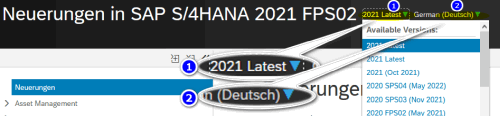
Innerhalb der Navigation in der Seite kann das jeweilige Modul ausgewählt werden. Unter 1 können Sie das aktuelle Release (hier: 2021 Latest) oder auch unter 2 die Sprache (hier Deutsch) für die Onlinehilfe auswählen.
Dies verschafft einen ersten Überblick über etwaige SAP Änderungen im jeweiligen SAP Modul.
Fazit S/4HANA Version entscheidend
Gerade in Hinblick auf die Migration von SAP ERP nach SAP S/4HANA dürfte neben der Wartung und Lebenszyklus auch das jeweilige Release sein. Wenn es sich um ein Vorprojekt zur Migration nach S/4HANA handelt, dürfte ein Blick in ein älteres SAP Release aber ebenfalls schon eine Menge praktischer Fragen beantworten.Entscheidender sind ohnehin Vorprojekte wie die Einführung von Geschäftspartner (Customer Vendor Integration (CVI)), die Einführung von BCS im Bereich Public Sector Management oder auch die Wechselwirkungen zum neuen Hauptbuch oder der neuen Profit-Center-Rechnung, die auch im Artikel "Bisherige SAP ERP / ECC Berichte unter SAP S/4HANA insbesondere im Bereich FI - Bilanzreporting, CO - Report Painter CO-OM und EC-PCA und PSM - BCS und Klassische Budgetierung" angesprochen wurden.
Weiterbildung im Bereich SAP S/4HANA
Da ich von einigen Kolleg*innen gefragt worden bin, ob es neben Workshops und aktuellen Best Practise Anwendungen auch noch klassische Literaturempfehlungen zur Vorbereitung auf eine Migration nach SAP S/4HANA gibt bzw. ob ich hier (Online)Kurse oder SAP Bücher empfehlen kann, möchte ich an dieser Stelle gerne auf folgende Liste verweisen: Im Laufe der Zeit werde ich diese Liste sicher auch erheblich erweitern bzw. die Bücher auf meiner Seite ebenfalls ausführlicher vorstellen.
Daneben würde ich an dieser Stelle auch auf die Möglichkeiten der Weiterbildung durch ein Online-Training bei Espresso Tutorials für unterschiedliche SAP Module verweisen.
Neben Onlinevideos werden hier auch wöchentlichen Live Expert Sessions angeboten, in denen SAP Experten direkt Fragen beantworten und entsprechende Demos und interaktive Websessions anbieten.
SAP Weiterbildung & Online Training von Espresso Tutorials
Dabei möchte ich aus Transparenzgründen ebenfalls darauf hinweisen, dass ich selbst hier ebenfalls ein Online-Training anbiete, aber auch schon das ein oder andere SAP Training bei Espresso Tutorials besucht habe.
Neben der reinen Umstellung auf SAP S/4HANA sollte auch das Thema Schulung nicht vernachlässigt werden. Vornehmlich bei einer größeren Softwareumstellung sollten auch alle mit SAP Zugang auf die neue Oberfläche oder auch neue Funktionen im SAP Umfeld geschult werden und entsprechende Dokumentationen angepasst werden.
Nachtrag: Neue Release und Wartungszyklen für SAP S/4HANA ab 2023
Im Artikel "Neue Release- und Wartungsstrategie für SAP S/4HANA für mehr Innovationen und Flexibilität" vom 15. September 2022 wird darauf hingewiesen, dass die onPremise Version ab S/4HANA 2023 zu einem 2-Jahres-Releasezyklus wechselt.Auch bezüglich der Support Unterstützung gibt es eine Neuerung: "Ab SAP S/4HANA 2023 bleibt jedes Release für sieben Jahre in der Mainstream Maintenance. Bei vorherigen Releases waren dies fünf Jahre.". Neue Funktionen werden dann wohl über Feature Updates auch zwischen den beiden Jahren zur Verfügung gestellt.
Aktuelles von Andreas Unkelbach
unkelbach.link/et.reportpainter/
unkelbach.link/et.migrationscockpit/




Keine Kommentare - Permalink - SAP